WPS2019是一款很多小伙伴都会使用到的文档编辑办公软件,能够帮助小伙伴们轻松编辑各种文档,提高工作和学习效率。有些小伙伴还不清楚wps2019该怎么修改PDF文字,所以今天小编就为大家带来了修改PDF文字的方法,感兴趣的小伙伴可以一起来看看吧。
方法步骤:
1、打开WPS2019,切换到编辑,选择左下方的文字控件
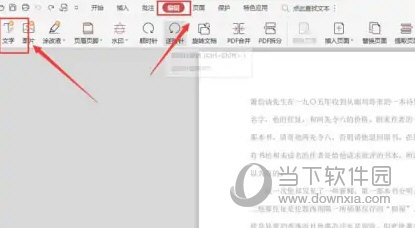
2、找到对应的编辑控件,根据自己的需要,适当的增加文字、改变文字的字体和大小,还可以在重点文字处加上颜色底纹
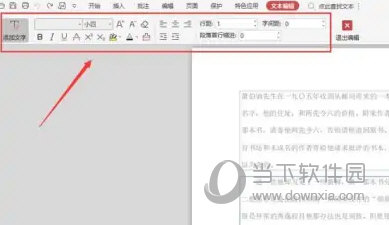
3、单击编辑栏的【退出编辑】即可
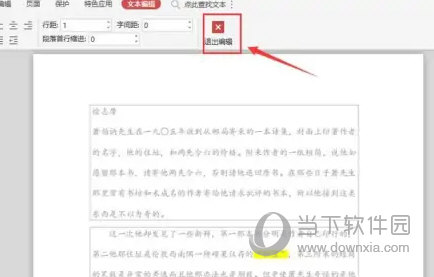
以上就是小编带来的软件修改PDF文字内容教程了,小伙伴们只需要按照文章的步骤进行就可以轻松快速修改了,希望这篇文章能够帮助到大家。